ps刚打开时的界面 PS启动时直接进入工作界面的设置方法
更新时间:2023-11-28 13:50:11作者:xiaoliu
ps刚打开时的界面,在如今数字时代,Photoshop(简称PS)已成为设计师和摄影爱好者们最常用的图像处理软件之一,对于刚开始接触PS的人来说,刚打开软件时的界面可能会让人有些迷惑。不过PS提供了一种设置方法,可以让用户在启动软件时直接进入工作界面,方便快捷地进行设计和编辑工作。接下来我们将介绍如何进行这一设置,以帮助您更好地使用PS软件。
步骤如下:
1.打开PS,程序启动后进入主页面。这个步骤会增加不少加载时间,消耗设计师的耐心,现在我们要通过设置首选项来取消显示主页面。
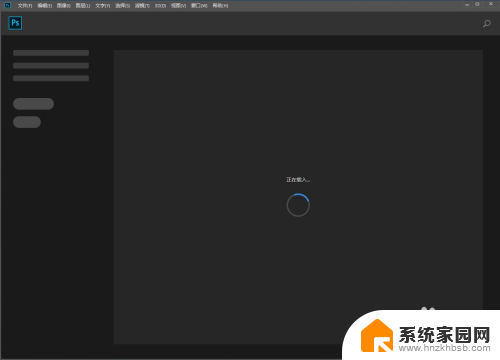
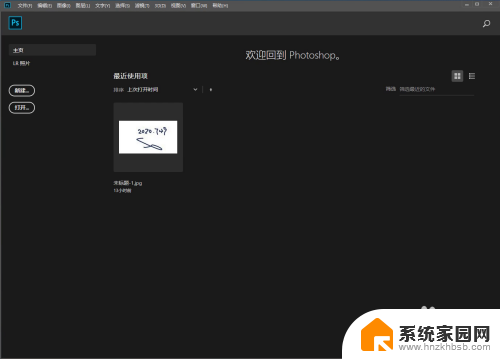
2.点击菜单栏上的“编辑——首选项——常规”。
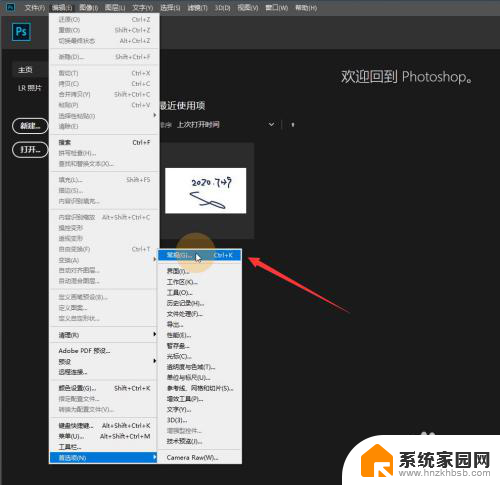
3.在面板中勾选“停用主页屏幕”,点击确定。
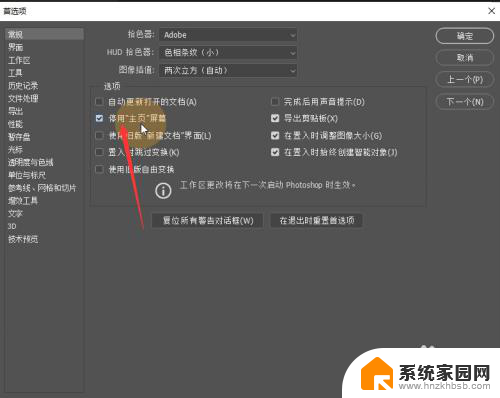
4.关闭Photoshop,再重新启动软件。
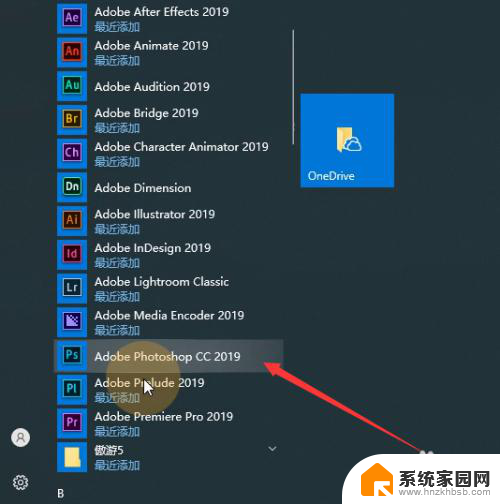
5.此时Photoshop在启动过程中直接跳过了主页面显示,快速进入工作界面,问题解决。
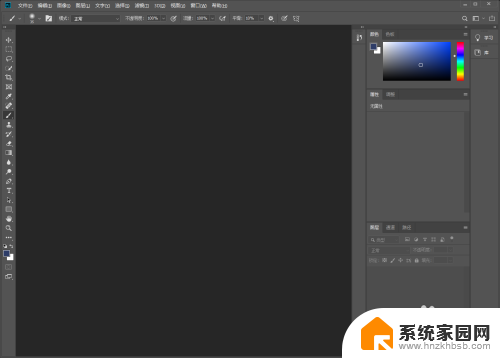
以上是PS软件刚打开时的界面,如果您有任何疑问,请参考以上步骤进行操作,希望这些步骤对您有所帮助。
ps刚打开时的界面 PS启动时直接进入工作界面的设置方法相关教程
- 电脑开机进入boot界面 电脑启动时显示 Boot Menu的原因及解决方法
- 如何进入打印机管理界面 如何打开Windows操作系统的打印管理界面
- excel默认开始界面 Excel启动时如何设置默认显示开始屏幕
- window进入bios界面 BIOS系统如何进入设置界面
- thinkpadt14进入bios方法 联想ThinkBook14 BIOS设置界面如何进入
- ideacentre a10一体机u盘启动 联想一体机如何进入BIOS设置界面
- 谷歌浏览器怎么打开网页时跳新的界面 谷歌浏览器如何设置打开网址为新页面
- 联想小新pro13进入bios按什么键 小新pro13怎么打开BIOS设置界面
- 三星电脑怎么进入bios界面 三星笔记本怎么进入系统设置界面
- windows 登陆界面不输入密码直接进去 如何设置Windows开机不需要输入密码
- 台式电脑连接hdmi 电脑连接显示器的HDMI线怎么插
- 电脑微信怎么在手机上退出登录 手机怎么退出电脑上的微信登录
- 打开检查作业 如何使用微信小程序检查作业
- 电脑突然要求激活windows 如何解决电脑激活Windows问题
- 电脑输入密码提示错误 电脑密码输入正确却提示密码错误
- 电脑哪个键关机 电脑关机的简便方法是什么
电脑教程推荐